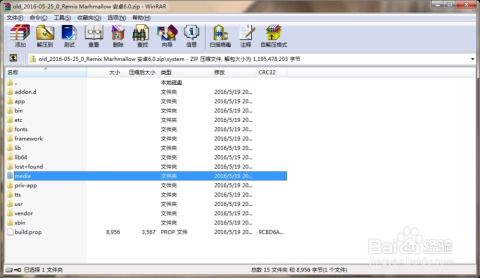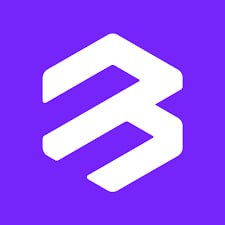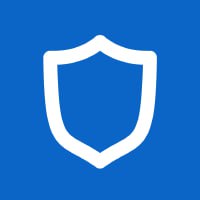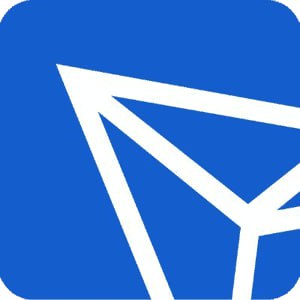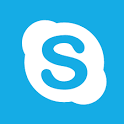密码在哪里看安卓系统,密码生成的奥秘与位置解析
时间:2025-01-24 来源:网络 人气:
手机连上Wi-Fi后,密码却像藏宝图一样神秘,让你抓耳挠腮找不到?别急,今天就来手把手教你,在安卓系统里轻松找到Wi-Fi密码!
手机里的Wi-Fi密码藏宝图
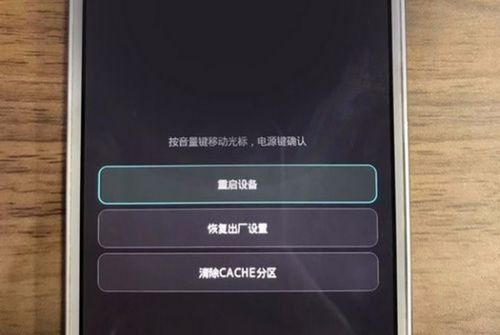
想象你的手机就像一个藏宝图,Wi-Fi密码就是那颗闪闪发光的宝藏。那么,这张藏宝图藏在手机的哪个角落呢?
一、设置大法好
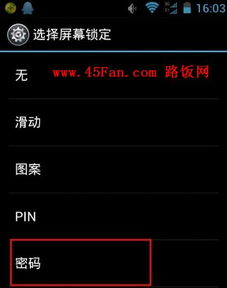
1. 打开设置:首先,你得找到手机的“设置”图标,它通常是一个齿轮形状的图标,藏在手机屏幕的某个角落。
2. 找到WLAN:在设置菜单里,找到“WLAN”或者“无线和网络”这样的选项,点击进入。
3. 查看已连接的Wi-Fi:在这里,你会看到所有已经连接过的Wi-Fi网络,包括那些已经忘记密码的。
4. 点击Wi-Fi名称:找到你想要查看密码的Wi-Fi网络,点击它的名称。
5. 密码就在这里:进入Wi-Fi详情页面后,你就能看到密码啦!有的手机会直接显示密码,有的则需要你点击“分享密码”或者“显示密码”这样的按钮。
二、万能钥匙大法
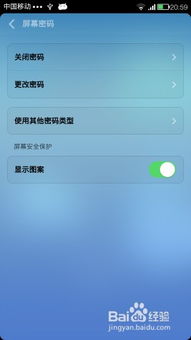
如果你不想手动查找,还可以使用一些第三方应用,比如“WiFi万能钥匙”来帮你找到密码。
1. 下载万能钥匙:首先,你需要在应用商店里下载并安装“WiFi万能钥匙”这样的应用。
2. 一键查询:打开应用后,点击“一键查询”这样的按钮。
3. 选择Wi-Fi:在列表中找到你想要连接的Wi-Fi,点击它。
4. 连接Wi-Fi:按照提示连接Wi-Fi,连接成功后,密码就会显示出来。
三、路由器大法
如果你觉得手机里的方法太麻烦,还可以直接在路由器上找到密码。
1. 连接路由器:首先,你需要用电脑或者手机连接到路由器。
2. 打开浏览器:在浏览器地址栏输入路由器的IP地址,通常是192.168.1.1或者192.168.0.1。
3. 登录路由器:输入路由器的用户名和密码,登录到路由器管理界面。
4. 找到Wi-Fi设置:在管理界面中,找到Wi-Fi设置或者无线设置这样的选项。
5. 查看密码:在这里,你就能看到Wi-Fi的密码啦!
四、手机助手大法
如果你不想下载任何应用,还可以使用手机助手来帮你找到密码。
1. 下载手机助手:首先,你需要在应用商店里下载并安装手机助手,比如“360手机助手”或者“腾讯手机管家”。
2. 打开手机助手:打开手机助手后,搜索“WiFi连接管理器”或者“WiFi密码查看器”。
3. 查看密码:找到你想要查看密码的Wi-Fi网络,点击它,密码就会显示出来。
五、注意事项
1. 权限问题:在使用一些第三方应用或者手机助手时,可能需要你授予它们Root权限或者文件管理权限。
2. 安全风险:在使用万能钥匙等第三方应用时,要注意保护自己的隐私和安全。
3. 密码保护:如果你不想别人轻易找到你的Wi-Fi密码,可以在设置Wi-Fi时开启密码保护。
找到安卓系统中的Wi-Fi密码其实并不难,只需要掌握一些小技巧和方法。希望这篇文章能帮助你轻松找到那颗闪闪发光的宝藏!
相关推荐
教程资讯
系统教程排行